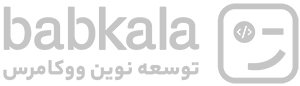
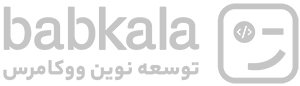
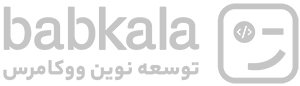
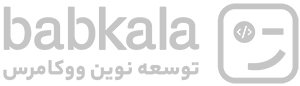
برای نصب ویندوز روی سرور HP ProLiant G5 (نسل پنجم سرورهای HP)، مراحل مشابهی با سایر سرورها دارد، اما باید توجه داشته باشید که این سرور قدیمیتر است و برخی از تنظیمات و نیازها ممکن است متفاوت باشند. در اینجا مراحل دقیق نصب ویندوز روی سرور HP G5 را توضیح میدهم.
پیشنیازها:
ویندوز سرور: نسخههای ویندوزی که میتوانید روی سرور HP G5 نصب کنید عبارتند از:
Windows Server 2008 R2
Windows Server 2012 (در صورتی که سختافزار سرور شما بهطور کامل از آن پشتیبانی کند)
Windows Server 2003 (اگر سرور بسیار قدیمی است و فقط نیاز به پشتیبانی از نسخههای قدیمیتری از ویندوز دارید)
دستگاه USB بوتیبل یا DVD: به یک فلشدرایو USB یا DVD که ویندوز سرور روی آن نصب شده باشد نیاز دارید.
درایورهای مربوط به سرور HP G5: برخی از درایورهای سختافزاری مانند درایورهای RAID، NIC و Storage Controller ممکن است نیاز باشند.
دسترسی به سرور و BIOS: برای تغییر تنظیمات بوت، باید به BIOS سرور دسترسی داشته باشید.
مراحل نصب ویندوز روی سرور HP G5:
1. ساخت یک دستگاه بوتیبل USB برای ویندوز
ابتدا یک فلشدرایو USB با حداقل 8GB ظرفیت آماده کنید.
از Windows Media Creation Tool استفاده کنید تا ویندوز سرور را به فلشدرایو خود منتقل کنید.
به وبسایت مایکروسافت بروید و Windows Media Creation Tool را دانلود کنید.
ابزار را اجرا کنید و گزینه “Create installation media for another PC” را انتخاب کنید.
نسخه ویندوز سرور را انتخاب کرده و فلشدرایو USB را انتخاب کنید.
پس از اتمام فرآیند، فلشدرایو شما آماده است.
2. پیکربندی BIOS سرور HP G5
برای دسترسی به BIOS سرور HP G5، در هنگام راهاندازی سرور، دکمه F9 را فشار دهید.
در منوی BIOS، تنظیمات زیر را بررسی و اعمال کنید:
Boot Mode: در سرورهای قدیمیتر HP G5 معمولاً از Legacy BIOS استفاده میشود. بنابراین، مطمئن شوید که سیستم روی Legacy BIOS تنظیم شده باشد.
Boot Order: فلشدرایو USB یا DVD را در اولویت اول قرار دهید تا سرور از آن بوت شود.
Disable Secure Boot: در سرورهای نسل G5، معمولاً نیازی به Secure Boot نیست، بنابراین آن را غیرفعال کنید.
پس از اعمال تنظیمات، تغییرات را ذخیره کرده و سرور را ریستارت کنید.
3. راهاندازی سرور از USB یا DVD
پس از تنظیمات BIOS، سرور را ریستارت کنید و دستگاه USB یا DVD را که ویندوز سرور روی آن نصب شده است به سرور متصل کنید.
سرور باید از USB یا DVD بوت شود و صفحه نصب ویندوز نمایش داده میشود.
اگر سرور از USB بوت نمیشود، مجدداً وارد BIOS شوید و از منوی Boot Options اطمینان حاصل کنید که دستگاه USB در اولویت قرار دارد.
4. شروع نصب ویندوز
پس از بوت شدن از USB یا DVD، صفحه نصب ویندوز ظاهر میشود.
زبان و تنظیمات منطقهای را انتخاب کرده و روی Next کلیک کنید.
گزینه Install Now را انتخاب کنید.
در این مرحله، ویندوز از شما درخواست وارد کردن Product Key میکند. اگر کد محصول دارید، آن را وارد کنید. در غیر این صورت، میتوانید این مرحله را رد کنید.
5. انتخاب نوع نصب و درایو
در این مرحله، نوع نصب ویندوز را انتخاب کنید. برای نصب تمیز ویندوز، گزینه Custom را انتخاب کنید.
در این مرحله، ویندوز از شما میخواهد که درایو مورد نظر برای نصب را انتخاب کنید. اگر از RAID یا RAID Controller استفاده میکنید، ممکن است نیاز باشد درایورهای مربوط به RAID را بارگذاری کنید.
6. نصب درایورهای RAID (در صورت نیاز)
اگر سرور شما از RAID Controller استفاده میکند، باید درایور RAID را بارگذاری کنید.
در صورتی که درایور RAID بهطور خودکار شناسایی نمیشود، میتوانید درایورهای RAID را از طریق USB یا دیسکهای مربوطه نصب کنید. این درایورها را میتوانید از سایت HP یا از دیسک پشتیبانی سرور دانلود کنید.
برای بارگذاری درایور، روی گزینه Load Driver در صفحه نصب ویندوز کلیک کنید و درایورهای RAID را انتخاب کنید.
7. پیکربندی تنظیمات اولیه ویندوز
پس از نصب اولیه ویندوز، سرور ریستارت خواهد شد.
در این مرحله، تنظیمات اولیه ویندوز مانند زبان، منطقه زمانی، تنظیمات شبکه و تنظیمات حساب کاربری را وارد کنید.
پس از تکمیل این مراحل، ویندوز سرور شروع به کار خواهد کرد.
8. نصب درایورهای مخصوص HP
پس از نصب ویندوز، درایورهای سختافزاری خاص سرور HP G5 را نصب کنید تا عملکرد سختافزار بهینه شود.
درایورهای ضروری شامل درایورهای RAID, NIC, Chipset و Storage Controller هستند.
برای دانلود درایورهای خاص، به وبسایت پشتیبانی HP بروید و درایورهای مورد نیاز را برای مدل دقیق سرور HP G5 خود پیدا کنید.
9. پیکربندی نهایی
پس از نصب درایورها، ویندوز آماده استفاده خواهد بود.
اکنون میتوانید پیکربندیهای بیشتری را انجام دهید، مانند نصب نرمافزارهای اضافی یا پیکربندی سرور برای انجام وظایف خاص.
نکات اضافی:
درایورهای HP: مطمئن شوید که تمامی درایورهای مربوط به RAID Controller، NIC، Chipset و Storage Controller را بهطور کامل نصب کنید تا از مشکلات عملکردی جلوگیری کنید.
بهروزرسانی BIOS: قبل از شروع نصب ویندوز، اطمینان حاصل کنید که BIOS سرور شما به آخرین نسخه بهروزرسانی شده است.
پشتیبانی از 64-bit: اگر میخواهید ویندوز سرور 64 بیتی نصب کنید، اطمینان حاصل کنید که سرور شما از این نسخه پشتیبانی میکند. اکثر سرورهای HP G5 از معماری 64 بیتی پشتیبانی میکنند.
نتیجهگیری:
اگر بهدنبال نصب ویندوز روی سرور HP G5 هستید، مهم است که از درایورهای مناسب استفاده کنید و BIOS را بهدرستی پیکربندی کنید تا مشکلی در روند نصب پیش نیاید. این سرور ممکن است محدودیتهایی نسبت به نسلهای جدیدتر داشته باشد، اما همچنان میتوانید آن را برای بسیاری از کاربردهای پایهای و متوسط به کار گیرید.
اگر سوالات بیشتری دارید یا در هر مرحلهای به مشکلی برخوردید، خوشحال میشوم که کمک کنم!
برای نصب ویندوز روی سرور HP ProLiant G6 (نسل ششم سرورهای HP)، مراحل نصب مشابه سرورهای دیگر است، اما برخی تنظیمات خاص برای سرورهای قدیمیتر مانند G6 باید انجام شود. در اینجا مراحل دقیق نصب ویندوز را برای شما توضیح میدهم.
پیشنیازها:
ویندوز سرور: نسخههای ویندوزی که میتوانید روی سرور HP G6 نصب کنید عبارتند از:
Windows Server 2008 R2
Windows Server 2012 R2
Windows Server 2016 (در صورتی که سختافزار سرور شما بهطور کامل از آن پشتیبانی کند)
Windows Server 2019 (برای نصب، برخی از ویژگیها و درایورها ممکن است نیاز به بهروزرسانی داشته باشند)
دستگاه USB بوتیبل یا DVD: یک فلشدرایو USB یا DVD نیاز دارید که ویندوز سرور روی آن نصب شده باشد.
درایورهای مربوط به سرور HP G6: بعضی از درایورهای سختافزاری مانند درایورهای RAID، NIC و Storage Controller برای عملکرد صحیح نیاز خواهند بود.
دسترسی به سرور و BIOS: باید به BIOS سرور G6 دسترسی داشته باشید تا برخی از تنظیمات را پیکربندی کنید.
مراحل نصب ویندوز روی سرور HP G6:
1. ساخت یک دستگاه بوتیبل USB برای ویندوز
ابتدا یک فلشدرایو USB با حداقل 8GB ظرفیت آماده کنید.
از Windows Media Creation Tool استفاده کنید تا ویندوز سرور را به فلشدرایو خود منتقل کنید.
به وبسایت مایکروسافت بروید و Windows Media Creation Tool را دانلود کنید.
ابزار را اجرا کنید و گزینه “Create installation media for another PC” را انتخاب کنید.
نسخه ویندوز سرور را انتخاب کرده و فلشدرایو USB را انتخاب کنید.
پس از اتمام فرآیند، فلشدرایو شما آماده است.
2. پیکربندی BIOS سرور HP G6
پس از روشن کردن سرور، برای وارد شدن به BIOS دکمه F9 را فشار دهید.
در منوی BIOS، باید تنظیمات زیر را انجام دهید:
Boot Mode: اطمینان حاصل کنید که سیستم روی Legacy BIOS قرار دارد، زیرا اکثر سرورهای نسل G6 از Legacy برای بوت استفاده میکنند.
Boot Order: فلشدرایو USB یا DVD را در اولویت اول قرار دهید تا سرور از آن بوت شود.
Disable Secure Boot: این گزینه معمولاً در سرورهای نسل G6 نیازی به فعال بودن Secure Boot ندارد، پس باید آن را غیرفعال کنید.
تنظیمات را ذخیره کنید و سرور را ریستارت کنید.
3. راهاندازی سرور از USB یا DVD
پس از تنظیم BIOS، سرور را ریستارت کنید و دستگاه USB یا DVD را که ویندوز سرور روی آن نصب شده است به سرور متصل کنید.
سرور باید از USB یا DVD بوت شود و صفحه نصب ویندوز نمایش داده میشود.
اگر سرور از USB بوت نمیشود، مجدداً وارد BIOS شوید و از منوی Boot Options اطمینان حاصل کنید که دستگاه USB اولویت دارد.
4. شروع نصب ویندوز
صفحه نصب ویندوز باید به شما نمایش داده شود.
زبان و منطقه را انتخاب کرده و روی Next کلیک کنید.
سپس روی گزینه Install Now کلیک کنید.
در مرحله بعد از شما خواسته میشود که Product Key وارد کنید. اگر کد محصول دارید، آن را وارد کنید. در غیر این صورت، میتوانید این مرحله را رد کنید.
5. انتخاب نوع نصب و درایو
در این مرحله، نوع نصب ویندوز را انتخاب کنید. برای نصب تمیز ویندوز، گزینه Custom را انتخاب کنید.
در این مرحله، ویندوز از شما میخواهد که درایو مورد نظر برای نصب را انتخاب کنید. اگر از RAID یا RAID Controller استفاده میکنید، ممکن است نیاز باشد درایورهای مربوط به RAID را بارگذاری کنید.
6. نصب درایورهای RAID (در صورت نیاز)
اگر سرور شما از RAID Controller استفاده میکند، باید درایور RAID را بارگذاری کنید.
در صورتی که درایور RAID بهطور خودکار شناسایی نمیشود، میتوانید درایورهای RAID را از طریق USB یا دیسکهای مربوطه نصب کنید. این درایورها را میتوانید از سایت HP یا از دیسک پشتیبانی سرور دانلود کنید.
برای بارگذاری درایور، روی گزینه Load Driver در صفحه نصب ویندوز کلیک کنید و درایورهای RAID را انتخاب کنید.
7. پیکربندی تنظیمات اولیه ویندوز
پس از نصب اولیه ویندوز، سرور ریستارت خواهد شد.
در این مرحله، تنظیمات اولیه ویندوز مانند زبان، منطقه زمانی، تنظیمات شبکه و تنظیمات حساب کاربری را وارد کنید.
پس از تکمیل این مراحل، ویندوز سرور شروع به کار خواهد کرد.
8. نصب درایورهای مخصوص HP
پس از نصب ویندوز، درایورهای سختافزاری خاص سرور HP G6 را نصب کنید تا عملکرد سختافزار بهینه شود.
درایورهای ضروری شامل درایورهای RAID, NIC, Chipset و Storage Controller هستند.
برای دانلود درایورهای خاص، به وبسایت پشتیبانی HP بروید و درایورهای مورد نیاز را برای مدل دقیق سرور HP G6 خود پیدا کنید.
9. پیکربندی نهایی
پس از نصب درایورها، ویندوز آماده استفاده خواهد بود.
اکنون میتوانید پیکربندیهای بیشتری را انجام دهید، مانند نصب نرمافزارهای اضافی یا پیکربندی سرور برای انجام وظایف خاص.
نکات اضافی:
درایورهای HP: مطمئن شوید که تمامی درایورهای مربوط به RAID Controller، NIC، Storage Controller و Chipset را بهطور کامل نصب کنید تا از مشکلات عملکردی جلوگیری کنید.
بهروزرسانی BIOS: قبل از شروع نصب ویندوز، اطمینان حاصل کنید که BIOS سرور شما به آخرین نسخه بهروزرسانی شده است.
پشتیبانی از 64-bit: اگر میخواهید ویندوز سرور 64 بیتی نصب کنید، اطمینان حاصل کنید که سرور شما از این نسخه پشتیبانی میکند. اکثر سرورهای HP G6 از معماری 64 بیتی پشتیبانی میکنند.
اگر در هر مرحلهای با مشکلی مواجه شدید یا سوالی داشتید، خوشحال میشوم که کمک کنم!
برای نصب ویندوز روی سرور HP ProLiant Gen10 (G10)، باید مراحل مشخصی را دنبال کنید تا نصب بهدرستی انجام شود و سرور بهطور بهینه کار کند. در اینجا مراحل نصب ویندوز روی سرور HP G10 آورده شده است:
پیشنیازها
ویندوز سرور یا ویندوز سرور نسخههای مناسب: باید مطمئن شوید که نسخه ویندوزی که قصد دارید نصب کنید با سختافزار سرور HP G10 سازگار است. معمولاً نسخههای زیر برای نصب روی سرورهای HP مناسب هستند:
Windows Server 2019 یا Windows Server 2022
Windows Server 2016 (در صورت نیاز)
دستگاه USB بوتیبل یا DVD: برای نصب ویندوز، به یک دستگاه بوتیبل نیاز دارید. میتوانید از فلشدرایو USB یا DVD استفاده کنید.
درایورهای مناسب: بعضی از درایورها ممکن است بهویژه برای اجزای سختافزاری خاص سرور HP G10 لازم باشند (مثل درایور RAID یا کنترلر شبکه).
دسترسی به سرور HP G10 و پنل iLO: در صورت نیاز به مدیریت سرور از راه دور، میتوانید از پنل Integrated Lights-Out (iLO) استفاده کنید.
مراحل نصب ویندوز روی سرور HP G10:
1. ساخت یک دستگاه بوتیبل USB برای ویندوز
ابتدا یک فلشدرایو USB با حداقل 8GB ظرفیت آماده کنید.
از ابزار Windows Media Creation Tool برای ساخت دستگاه بوتیبل استفاده کنید.
به وبسایت مایکروسافت بروید و Windows Media Creation Tool را دانلود کنید.
این ابزار را اجرا کرده و گزینه “Create installation media for another PC” را انتخاب کنید.
نسخه ویندوز سرور مورد نظر (مثلاً Windows Server 2019) را انتخاب کرده و فلشدرایو USB خود را انتخاب کنید.
پس از اتمام فرآیند، فلشدرایو USB شما آماده است.
2. پیکربندی BIOS سرور HP G10
سرور HP G10 به طور پیشفرض با تنظیمات UEFI بوت میشود. برای اطمینان از بوت شدن صحیح از USB، باید BIOS را بررسی کنید.
در حین روشن شدن سرور، دکمه F9 را فشار دهید تا وارد منوی پیکربندی BIOS شوید.
در منوی BIOS، گزینههای زیر را بررسی و تنظیم کنید:
Boot Mode: تنظیمات باید به UEFI باشد. اگر از BIOS قدیمی (Legacy) استفاده میکنید، ممکن است نیاز به تغییر این گزینه داشته باشید.
Boot Order: فلشدرایو USB یا DVD را در اولویت اول قرار دهید تا سرور از آن بوت شود.
Secure Boot: اگر ویندوز سرور شما از UEFI پشتیبانی میکند، گزینه Secure Boot را فعال کنید (در غیر این صورت باید آن را غیرفعال کنید).
3. راهاندازی سرور از USB یا DVD
پس از تنظیمات BIOS، سرور را ذخیره کرده و ریستارت کنید.
دستگاه USB یا DVD را به سرور متصل کنید.
سرور باید از دستگاه USB بوت شود و صفحه نصب ویندوز را نمایش دهد.
اگر سرور از USB بوت نمیشود، دوباره وارد BIOS شوید و از منوی Boot Options مطمئن شوید که USB در اولویت است.
4. شروع نصب ویندوز
پس از بوت شدن از USB یا DVD، صفحه نصب ویندوز ظاهر میشود.
زبان و تنظیمات منطقهای را انتخاب کنید و روی Next کلیک کنید.
گزینه Install Now را انتخاب کنید.
در این مرحله، ویندوز از شما درخواست وارد کردن Product Key میکند. در صورت داشتن کد محصول وارد کنید و در غیر این صورت میتوانید این مرحله را رد کنید.
5. انتخاب نوع نصب و درایو
در این مرحله از شما خواسته میشود که نوع نصب را انتخاب کنید.
برای نصب تمیز ویندوز، گزینه Custom را انتخاب کنید.
در صفحه بعدی، باید درایوهایی که میخواهید ویندوز را روی آن نصب کنید، انتخاب کنید. در صورتی که از سیستم RAID استفاده میکنید، ممکن است نیاز به نصب درایورهای RAID (یا Storage Controller) داشته باشید.
برای نصب درایور RAID، در صورتی که درایورهای مورد نیاز را ندارید، آنها را از CD یا USB متصل به سرور نصب کنید.
6. تکمیل نصب
ویندوز شروع به نصب میکند و پس از مدتی سرور ممکن است ریستارت شود. پس از ریستارت، به صفحه تنظیمات اولیه ویندوز منتقل خواهید شد.
در این مرحله، تنظیمات مربوط به منطقه، زبان، شبکه و حساب کاربری را وارد کنید.
7. نصب درایورهای خاص HP
پس از نصب ویندوز، برای اینکه سرور شما بهطور کامل عملکرد خود را بهینه کند، باید درایورهای مخصوص سرور HP G10 را نصب کنید. این درایورها را میتوانید از وبسایت HP (پورتال پشتیبانی) دانلود کنید.
درایورهای مهم شامل درایورهای RAID, NIC, Chipset, Storage Controllers و iLO هستند.
درایورها را بهطور مرتب نصب کنید تا عملکرد سختافزار به بهترین شکل انجام شود.
8. پیکربندی ویندوز
پس از نصب درایورها، ویندوز بهطور کامل راهاندازی خواهد شد و شما میتوانید شروع به پیکربندی سرور کنید.
نصب هر گونه نرمافزار اضافی یا سرویسهایی که نیاز دارید (مانند IIS برای سرور وب، DNS و DHCP برای شبکه، و غیره) را انجام دهید.
نکات مهم:
iLO (Integrated Lights-Out): اگر از iLO برای مدیریت سرور از راه دور استفاده میکنید، میتوانید آن را تنظیم کنید تا به راحتی از طریق مرورگر به سرور دسترسی پیدا کنید و کارهای مدیریتی را انجام دهید.
درایورهای RAID: اگر سرور شما از کنترلر RAID استفاده میکند، حتماً درایورهای آن را بهطور صحیح نصب کنید، در غیر این صورت ممکن است ویندوز نتواند درایوهای شما را شناسایی کند.
بهروزرسانی BIOS: قبل از نصب ویندوز، مطمئن شوید که BIOS سرور HP G10 به آخرین نسخه بهروزرسانی شده باشد.
برای نصب ویندوز روی سرور HP ProLiant G9 (نسل نهم سرورهای HP)، مراحل نصب مشابه سایر سرورها است، اما این سرور از سختافزار و امکانات بهروزتری نسبت به نسلهای قدیمیتر برخوردار است. به همین دلیل، ممکن است نیاز به برخی تنظیمات خاص در BIOS یا درایورهای خاص داشته باشید. در اینجا مراحل دقیق نصب ویندوز روی سرور HP G9 را برای شما توضیح میدهم.
پیشنیازها:
ویندوز سرور: نسخههای ویندوزی که میتوانید روی سرور HP G9 نصب کنید عبارتند از:
Windows Server 2012 R2
Windows Server 2016
Windows Server 2019
Windows Server 2022
توصیه میشود از نسخههای جدیدتر ویندوز مانند 2016 یا 2019 استفاده کنید تا از پشتیبانی بهتری برخوردار باشید.
دستگاه USB بوتیبل یا DVD: به یک فلشدرایو USB یا DVD که ویندوز سرور روی آن نصب شده باشد، نیاز دارید.
درایورهای مخصوص سرور HP G9: این درایورها شامل درایورهای RAID Controller, NIC, Chipset و Storage Controller هستند. درایورهای جدیدتر باید از سایت HP دریافت شوند.
دسترسی به سرور و BIOS: برای تغییر تنظیمات بوت و پیکربندیهای مورد نیاز، باید به BIOS سرور دسترسی داشته باشید.
مراحل نصب ویندوز روی سرور HP ProLiant G9:
1. ساخت یک دستگاه بوتیبل USB برای ویندوز
ابتدا یک فلشدرایو USB با حداقل 8GB ظرفیت آماده کنید.
از Windows Media Creation Tool استفاده کنید تا ویندوز سرور را به فلشدرایو خود منتقل کنید.
به وبسایت مایکروسافت بروید و Windows Media Creation Tool را دانلود کنید.
ابزار را اجرا کرده و گزینه “Create installation media for another PC” را انتخاب کنید.
نسخه ویندوز سرور را انتخاب کرده و فلشدرایو USB را انتخاب کنید.
پس از اتمام فرآیند، فلشدرایو شما آماده است.
2. پیکربندی BIOS سرور HP G9
برای دسترسی به BIOS سرور HP G9، سرور را روشن کنید و دکمه F9 را فشار دهید تا وارد منوی BIOS شوید.
در منوی BIOS، تنظیمات زیر را بررسی و اعمال کنید:
Boot Mode: سرور HP G9 بهطور پیشفرض از UEFI برای بوت استفاده میکند. مطمئن شوید که UEFI انتخاب شده باشد (نه Legacy BIOS).
Boot Order: فلشدرایو USB یا DVD را در اولویت اول قرار دهید تا سرور از آن بوت شود.
Secure Boot: در صورتی که از ویندوز 2016 یا نسخههای جدیدتر استفاده میکنید، معمولاً نیازی به غیرفعال کردن Secure Boot نیست. اما اگر مشکلی داشتید، میتوانید Secure Boot را در BIOS غیرفعال کنید.
پس از اعمال تنظیمات، تغییرات را ذخیره کرده و سرور را ریستارت کنید.
3. راهاندازی سرور از USB یا DVD
پس از تنظیمات BIOS، سرور را ریستارت کنید و دستگاه USB یا DVD را که ویندوز سرور روی آن نصب شده است به سرور متصل کنید.
سرور باید از USB یا DVD بوت شود و صفحه نصب ویندوز نمایش داده میشود.
اگر سرور از USB بوت نمیشود، مجدداً وارد BIOS شوید و از منوی Boot Options اطمینان حاصل کنید که دستگاه USB اولویت اول دارد.
4. شروع نصب ویندوز
پس از بوت شدن از USB یا DVD، صفحه نصب ویندوز باید ظاهر شود.
زبان و تنظیمات منطقهای را انتخاب کرده و روی Next کلیک کنید.
گزینه Install Now را انتخاب کنید.
در این مرحله، ویندوز از شما درخواست وارد کردن Product Key میکند. اگر کد محصول دارید، آن را وارد کنید. در غیر این صورت، میتوانید این مرحله را رد کنید.
5. انتخاب نوع نصب و درایو
در این مرحله، نوع نصب ویندوز را انتخاب کنید. برای نصب تمیز ویندوز، گزینه Custom را انتخاب کنید.
ویندوز از شما میخواهد که درایو مورد نظر برای نصب را انتخاب کنید. اگر از RAID Controller استفاده میکنید، ممکن است نیاز به نصب درایور RAID داشته باشید.
در صورت استفاده از RAID، درایورهای مربوط به RAID را بارگذاری کنید. برای بارگذاری درایور، روی گزینه Load Driver در صفحه نصب ویندوز کلیک کنید و درایورهای RAID را انتخاب کنید.
6. نصب درایورهای RAID (در صورت نیاز)
اگر سرور شما از RAID Controller استفاده میکند، باید درایور RAID را بارگذاری کنید.
در صورتی که درایور RAID بهطور خودکار شناسایی نمیشود، میتوانید درایورهای RAID را از طریق USB یا دیسکهای مربوطه نصب کنید. این درایورها را میتوانید از سایت HP یا از دیسک پشتیبانی سرور دانلود کنید.
برای بارگذاری درایور، روی گزینه Load Driver در صفحه نصب ویندوز کلیک کنید و درایورهای RAID را انتخاب کنید.
7. پیکربندی تنظیمات اولیه ویندوز
پس از نصب اولیه ویندوز، سرور ریستارت خواهد شد.
در این مرحله، تنظیمات اولیه ویندوز مانند زبان، منطقه زمانی، تنظیمات شبکه و تنظیمات حساب کاربری را وارد کنید.
پس از تکمیل این مراحل، ویندوز سرور شروع به کار خواهد کرد.
8. نصب درایورهای مخصوص HP
پس از نصب ویندوز، درایورهای سختافزاری خاص سرور HP G9 را نصب کنید تا عملکرد سختافزار بهینه شود.
درایورهای ضروری شامل درایورهای RAID, NIC, Chipset و Storage Controller هستند.
برای دانلود درایورهای خاص، به وبسایت پشتیبانی HP بروید و درایورهای مورد نیاز را برای مدل دقیق سرور HP G9 خود پیدا کنید.
9. پیکربندی نهایی
پس از نصب درایورها، ویندوز آماده استفاده خواهد بود.
اکنون میتوانید پیکربندیهای بیشتری را انجام دهید، مانند نصب نرمافزارهای اضافی یا پیکربندی سرور برای انجام وظایف خاص.
نکات اضافی:
درایورهای HP: مطمئن شوید که تمامی درایورهای مربوط به RAID Controller، NIC، Chipset و Storage Controller را بهطور کامل نصب کنید تا از مشکلات عملکردی جلوگیری کنید.
بهروزرسانی BIOS: قبل از شروع نصب ویندوز، اطمینان حاصل کنید که BIOS سرور شما به آخرین نسخه بهروزرسانی شده است.
پشتیبانی از 64-bit: اگر میخواهید ویندوز سرور 64 بیتی نصب کنید، اطمینان حاصل کنید که سرور شما از این نسخه پشتیبانی میکند. اکثر سرورهای HP G9 از معماری 64 بیتی پشتیبانی میکنند.
نتیجهگیری:
نصب ویندوز روی سرور HP ProLiant G9 نسبتاً ساده است، به شرطی که درایورهای مناسب را برای RAID و سایر سختافزارها نصب کنید و BIOS را بهدرستی پیکربندی کنید. این سرور به دلیل معماری مدرنتر، از ویندوز سرورهای جدیدتر مانند 2016 و 2019 بهخوبی پشتیبانی میکند.
اگر سوالات بیشتری دارید یا در هر مرحلهای با مشکلی مواجه شدید، خوشحال میشوم که کمک کنم!
برای نصب ویندوز روی سرور HP ProLiant G7 (نسل هفتم سرورهای HP)، مراحل مشابهی با سایر سرورها دارد، اما چون این مدل نسبتاً جدیدتر از G5 و G6 است، معمولاً امکانات بیشتری برای نصب ویندوز و درایورها فراهم شده است. در اینجا مراحل دقیق نصب ویندوز سرور روی سرور HP G7 را به شما توضیح میدهم.
پیشنیازها:
ویندوز سرور: نسخههای ویندوزی که میتوانید روی سرور HP G7 نصب کنید عبارتند از:
Windows Server 2008 R2
Windows Server 2012
Windows Server 2016
Windows Server 2019 (اگر درایورها بهدرستی موجود باشد)
Windows Server 2022 (در صورتی که سازگاری با سختافزار و درایورها فراهم باشد)
دستگاه USB بوتیبل یا DVD: یک فلشدرایو USB یا DVD که ویندوز سرور روی آن نصب شده باشد.
درایورهای مربوط به سرور HP G7: درایورهای خاص برای سختافزارهای موجود در سرور HP G7، مانند درایورهای RAID, NIC, Chipset, و Storage Controller.
دسترسی به سرور و BIOS: برای تغییر تنظیمات بوت، باید به BIOS سرور دسترسی داشته باشید.
مراحل نصب ویندوز روی سرور HP G7:
1. ساخت یک دستگاه بوتیبل USB برای ویندوز
ابتدا یک فلشدرایو USB با حداقل 8GB ظرفیت آماده کنید.
از Windows Media Creation Tool استفاده کنید تا ویندوز سرور را به فلشدرایو خود منتقل کنید.
به وبسایت مایکروسافت بروید و Windows Media Creation Tool را دانلود کنید.
ابزار را اجرا کرده و گزینه “Create installation media for another PC” را انتخاب کنید.
نسخه ویندوز سرور را انتخاب کرده و فلشدرایو USB را انتخاب کنید.
پس از اتمام فرآیند، فلشدرایو شما آماده است.
2. پیکربندی BIOS سرور HP G7
برای دسترسی به BIOS سرور HP G7، سرور را روشن کنید و دکمه F9 را فشار دهید تا وارد منوی BIOS شوید.
در منوی BIOS، باید تنظیمات زیر را بررسی و اعمال کنید:
Boot Mode: سرور HP G7 بهطور پیشفرض از UEFI برای بوت استفاده میکند. بنابراین، مطمئن شوید که UEFI انتخاب شده باشد. اگر از Legacy BIOS استفاده میکنید، آن را به UEFI تغییر دهید.
Boot Order: فلشدرایو USB یا DVD را در اولویت اول قرار دهید تا سرور از آن بوت شود.
Secure Boot: در برخی نسخههای ویندوز، نیاز به غیرفعال کردن Secure Boot دارید. این گزینه را در BIOS بررسی کنید و در صورت لزوم آن را غیرفعال کنید.
پس از اعمال تنظیمات، تغییرات را ذخیره کرده و سرور را ریستارت کنید.
3. راهاندازی سرور از USB یا DVD
پس از تنظیمات BIOS، سرور را ریستارت کنید و دستگاه USB یا DVD را که ویندوز سرور روی آن نصب شده است به سرور متصل کنید.
سرور باید از USB یا DVD بوت شود و صفحه نصب ویندوز نمایش داده میشود.
اگر سرور از USB بوت نمیشود، مجدداً وارد BIOS شوید و از منوی Boot Options اطمینان حاصل کنید که دستگاه USB در اولویت قرار دارد.
4. شروع نصب ویندوز
پس از بوت شدن از USB یا DVD، صفحه نصب ویندوز باید ظاهر شود.
زبان و تنظیمات منطقهای را انتخاب کرده و روی Next کلیک کنید.
گزینه Install Now را انتخاب کنید.
در این مرحله، ویندوز از شما درخواست وارد کردن Product Key میکند. اگر کد محصول دارید، آن را وارد کنید. در غیر این صورت، میتوانید این مرحله را رد کنید.
5. انتخاب نوع نصب و درایو
در این مرحله، نوع نصب ویندوز را انتخاب کنید. برای نصب تمیز ویندوز، گزینه Custom را انتخاب کنید.
ویندوز از شما میخواهد که درایو مورد نظر برای نصب را انتخاب کنید. در صورتی که از RAID یا RAID Controller استفاده میکنید، ممکن است نیاز به نصب درایور RAID داشته باشید.
6. نصب درایورهای RAID (در صورت نیاز)
اگر سرور شما از RAID Controller استفاده میکند، باید درایور RAID را بارگذاری کنید.
در صورتی که درایور RAID بهطور خودکار شناسایی نمیشود، میتوانید درایورهای RAID را از طریق USB یا دیسکهای مربوطه نصب کنید. این درایورها را میتوانید از سایت HP یا از دیسک پشتیبانی سرور دانلود کنید.
برای بارگذاری درایور، روی گزینه Load Driver در صفحه نصب ویندوز کلیک کنید و درایورهای RAID را انتخاب کنید.
7. پیکربندی تنظیمات اولیه ویندوز
پس از نصب اولیه ویندوز، سرور ریستارت خواهد شد.
در این مرحله، تنظیمات اولیه ویندوز مانند زبان، منطقه زمانی، تنظیمات شبکه و تنظیمات حساب کاربری را وارد کنید.
پس از تکمیل این مراحل، ویندوز سرور شروع به کار خواهد کرد.
8. نصب درایورهای مخصوص HP
پس از نصب ویندوز، درایورهای سختافزاری خاص سرور HP G7 را نصب کنید تا عملکرد سختافزار بهینه شود.
درایورهای ضروری شامل درایورهای RAID, NIC, Chipset و Storage Controller هستند.
برای دانلود درایورهای خاص، به وبسایت پشتیبانی HP بروید و درایورهای مورد نیاز را برای مدل دقیق سرور HP G7 خود پیدا کنید.
9. پیکربندی نهایی
پس از نصب درایورها، ویندوز آماده استفاده خواهد بود.
اکنون میتوانید پیکربندیهای بیشتری را انجام دهید، مانند نصب نرمافزارهای اضافی یا پیکربندی سرور برای انجام وظایف خاص.
نکات اضافی:
درایورهای HP: مطمئن شوید که تمامی درایورهای مربوط به RAID Controller، NIC، Chipset و Storage Controller را بهطور کامل نصب کنید تا از مشکلات عملکردی جلوگیری کنید.
بهروزرسانی BIOS: قبل از شروع نصب ویندوز، اطمینان حاصل کنید که BIOS سرور شما به آخرین نسخه بهروزرسانی شده است.
پشتیبانی از 64-bit: اگر میخواهید ویندوز سرور 64 بیتی نصب کنید، اطمینان حاصل کنید که سرور شما از این نسخه پشتیبانی میکند. اکثر سرورهای HP G7 از معماری 64 بیتی پشتیبانی میکنند.
نتیجهگیری:
نصب ویندوز روی سرور HP ProLiant G7 معمولاً راحت است، به شرطی که درایورهای مناسب را نصب کرده و BIOS را بهدرستی پیکربندی کنید. این سرور قابلیتهای مناسبی برای نصب ویندوز سرور دارد و میتوانید از آن برای اهداف مختلف سرور استفاده کنید.
اگر سوالات بیشتری دارید یا در هر مرحلهای با مشکلی مواجه شدید، خوشحال میشوم که کمک کنم!
برای نصب ویندوز سرور روی سرور HP ProLiant G8 (نسل هشتم سرورهای HP)، مراحل مشابه نصب ویندوز روی سایر سرورهای HP است، با این تفاوت که برخی تنظیمات و درایورهای خاص باید برای این مدل خاص رعایت شوند. سرور HP G8 همچنان از ویژگیهای جدید مانند UEFI پشتیبانی میکند و شما باید بهطور صحیح تنظیمات BIOS و درایورهای سختافزاری را مدیریت کنید.
در اینجا مراحل نصب ویندوز سرور را روی سرور HP G8 به شما توضیح میدهم.
پیشنیازها:
ویندوز سرور: نسخههای ویندوزی که میتوانید روی سرور HP G8 نصب کنید عبارتند از:
Windows Server 2008 R2
Windows Server 2012
Windows Server 2016
Windows Server 2019
Windows Server 2022 (در صورتی که درایورهای مناسب موجود باشد)
دستگاه USB بوتیبل یا DVD: یک فلشدرایو USB یا DVD که ویندوز سرور روی آن نصب شده باشد.
درایورهای مخصوص سرور HP G8: درایورهای مربوط به سختافزارهای خاص HP G8، مانند درایورهای RAID, NIC, Chipset, و Storage Controller.
دسترسی به سرور و BIOS: برای تغییر تنظیمات بوت و پیکربندیهای مورد نیاز، باید به BIOS سرور دسترسی داشته باشید.
مراحل نصب ویندوز روی سرور HP ProLiant G8:
1. ساخت یک دستگاه بوتیبل USB برای ویندوز
ابتدا یک فلشدرایو USB با حداقل 8GB ظرفیت آماده کنید.
از Windows Media Creation Tool استفاده کنید تا ویندوز سرور را به فلشدرایو خود منتقل کنید.
به وبسایت مایکروسافت بروید و Windows Media Creation Tool را دانلود کنید.
ابزار را اجرا کرده و گزینه “Create installation media for another PC” را انتخاب کنید.
نسخه ویندوز سرور را انتخاب کرده و فلشدرایو USB را انتخاب کنید.
پس از اتمام فرآیند، فلشدرایو شما آماده است.
2. پیکربندی BIOS سرور HP G8
برای دسترسی به BIOS سرور HP G8، سرور را روشن کرده و دکمه F9 را فشار دهید تا وارد منوی BIOS شوید.
در منوی BIOS، تنظیمات زیر را بررسی و اعمال کنید:
Boot Mode: سرور HP G8 بهطور پیشفرض از UEFI برای بوت استفاده میکند. مطمئن شوید که UEFI انتخاب شده باشد.
Boot Order: فلشدرایو USB یا DVD را در اولویت اول قرار دهید تا سرور از آن بوت شود.
Secure Boot: اگر از ویندوزهای جدید مانند 2016 یا 2019 استفاده میکنید، نیازی به غیرفعال کردن Secure Boot نیست، اما در صورتی که با مشکل مواجه شدید، میتوانید Secure Boot را غیرفعال کنید.
پس از اعمال تنظیمات، تغییرات را ذخیره کرده و سرور را ریستارت کنید.
3. راهاندازی سرور از USB یا DVD
پس از تنظیمات BIOS، سرور را ریستارت کنید و دستگاه USB یا DVD را که ویندوز سرور روی آن نصب شده است به سرور متصل کنید.
سرور باید از USB یا DVD بوت شود و صفحه نصب ویندوز نمایش داده میشود.
اگر سرور از USB بوت نمیشود، مجدداً وارد BIOS شوید و از منوی Boot Options اطمینان حاصل کنید که دستگاه USB در اولویت قرار دارد.
4. شروع نصب ویندوز
پس از بوت شدن از USB یا DVD، صفحه نصب ویندوز باید ظاهر شود.
زبان و تنظیمات منطقهای را انتخاب کرده و روی Next کلیک کنید.
گزینه Install Now را انتخاب کنید.
در این مرحله، ویندوز از شما درخواست وارد کردن Product Key میکند. اگر کد محصول دارید، آن را وارد کنید. در غیر این صورت، میتوانید این مرحله را رد کنید.
5. انتخاب نوع نصب و درایو
در این مرحله، نوع نصب ویندوز را انتخاب کنید. برای نصب تمیز ویندوز، گزینه Custom را انتخاب کنید.
ویندوز از شما میخواهد که درایو مورد نظر برای نصب را انتخاب کنید. اگر از RAID Controller استفاده میکنید، ممکن است نیاز به نصب درایور RAID داشته باشید.
در صورتی که از RAID استفاده میکنید، درایورهای مربوطه را باید بارگذاری کنید. برای بارگذاری درایور، روی گزینه Load Driver در صفحه نصب ویندوز کلیک کنید و درایورهای RAID را انتخاب کنید.
6. نصب درایورهای RAID (در صورت نیاز)
اگر سرور شما از RAID Controller استفاده میکند، باید درایور RAID را بارگذاری کنید.
در صورتی که درایور RAID بهطور خودکار شناسایی نمیشود، میتوانید درایورهای RAID را از طریق USB یا دیسکهای مربوطه نصب کنید. این درایورها را میتوانید از سایت HP یا از دیسک پشتیبانی سرور دانلود کنید.
برای بارگذاری درایور، روی گزینه Load Driver در صفحه نصب ویندوز کلیک کنید و درایورهای RAID را انتخاب کنید.
7. پیکربندی تنظیمات اولیه ویندوز
پس از نصب اولیه ویندوز، سرور ریستارت خواهد شد.
در این مرحله، تنظیمات اولیه ویندوز مانند زبان، منطقه زمانی، تنظیمات شبکه و تنظیمات حساب کاربری را وارد کنید.
پس از تکمیل این مراحل، ویندوز سرور شروع به کار خواهد کرد.
8. نصب درایورهای مخصوص HP
پس از نصب ویندوز، درایورهای سختافزاری خاص سرور HP G8 را نصب کنید تا عملکرد سختافزار بهینه شود.
درایورهای ضروری شامل درایورهای RAID, NIC, Chipset و Storage Controller هستند.
برای دانلود درایورهای خاص، به وبسایت پشتیبانی HP بروید و درایورهای مورد نیاز را برای مدل دقیق سرور HP G8 خود پیدا کنید.
9. پیکربندی نهایی
پس از نصب درایورها، ویندوز آماده استفاده خواهد بود.
اکنون میتوانید پیکربندیهای بیشتری را انجام دهید، مانند نصب نرمافزارهای اضافی یا پیکربندی سرور برای انجام وظایف خاص.
نکات اضافی:
درایورهای HP: مطمئن شوید که تمامی درایورهای مربوط به RAID Controller، NIC، Chipset و Storage Controller را بهطور کامل نصب کنید تا از مشکلات عملکردی جلوگیری کنید.
بهروزرسانی BIOS: قبل از شروع نصب ویندوز، اطمینان حاصل کنید که BIOS سرور شما به آخرین نسخه بهروزرسانی شده است.
پشتیبانی از 64-bit: اگر میخواهید ویندوز سرور 64 بیتی نصب کنید، اطمینان حاصل کنید که سرور شما از این نسخه پشتیبانی میکند. اکثر سرورهای HP G8 از معماری 64 بیتی پشتیبانی میکنند.
نتیجهگیری:
نصب ویندوز روی سرور HP ProLiant G8 مشابه سرورهای نسلهای قبلی است، با این تفاوت که برای استفاده از ویندوزهای جدیدتر (مانند 2016 و 2019) باید درایورهای خاص را بهدرستی نصب کنید و تنظیمات UEFI را بهدرستی در BIOS انجام دهید. این سرور قابلیت پشتیبانی از نسخههای مختلف ویندوز سرور را دارد و میتواند برای انواع کاربردهای سروری مورد استفاده قرار گیرد.
برای نصب ویندوز روی سرور HP ProLiant G11 (نسل یازدهم سرورهای HP)، مراحل نصب کمی مشابه نسلهای قبلی است، اما به دلیل بهروز بودن سختافزار و پشتیبانی از ویژگیهای جدیدتر مانند UEFI و پشتیبانی از ویندوزهای جدیدتر، برخی تنظیمات و درایورها باید بهطور خاص پیکربندی شوند.
در اینجا مراحل نصب ویندوز سرور روی سرور HP G11 را توضیح میدهم:
پیشنیازها:
ویندوز سرور: نسخههای ویندوزی که میتوانید روی سرور HP G11 نصب کنید عبارتند از:
Windows Server 2016
Windows Server 2019
Windows Server 2022
دستگاه USB بوتیبل یا DVD: یک فلشدرایو USB یا DVD که ویندوز سرور روی آن نصب شده باشد.
درایورهای مخصوص سرور HP G11: درایورهای مربوط به سختافزارهای خاص HP G11، مانند درایورهای RAID, NIC, Chipset, و Storage Controller.
دسترسی به سرور و BIOS: برای تغییر تنظیمات بوت و پیکربندیهای مورد نیاز، باید به BIOS سرور دسترسی داشته باشید.
مراحل نصب ویندوز روی سرور HP ProLiant G11:
1. ساخت یک دستگاه بوتیبل USB برای ویندوز
ابتدا یک فلشدرایو USB با حداقل 8GB ظرفیت آماده کنید.
از Windows Media Creation Tool استفاده کنید تا ویندوز سرور را به فلشدرایو خود منتقل کنید.
به وبسایت مایکروسافت بروید و Windows Media Creation Tool را دانلود کنید.
ابزار را اجرا کرده و گزینه “Create installation media for another PC” را انتخاب کنید.
نسخه ویندوز سرور را انتخاب کرده و فلشدرایو USB را انتخاب کنید.
پس از اتمام فرآیند، فلشدرایو شما آماده است.
2. پیکربندی BIOS سرور HP G11
برای دسترسی به BIOS سرور HP G11، سرور را روشن کنید و دکمه F9 را فشار دهید تا وارد منوی BIOS شوید.
در منوی BIOS، تنظیمات زیر را بررسی و اعمال کنید:
Boot Mode: سرور HP G11 بهطور پیشفرض از UEFI برای بوت استفاده میکند. بنابراین، مطمئن شوید که UEFI انتخاب شده باشد.
Boot Order: فلشدرایو USB یا DVD را در اولویت اول قرار دهید تا سرور از آن بوت شود.
Secure Boot: در صورتی که از ویندوز 2016 یا نسخههای جدیدتر استفاده میکنید، معمولاً نیازی به غیرفعال کردن Secure Boot نیست. اما اگر مشکلی داشتید، میتوانید این گزینه را غیرفعال کنید.
پس از اعمال تنظیمات، تغییرات را ذخیره کرده و سرور را ریستارت کنید.
3. راهاندازی سرور از USB یا DVD
پس از تنظیمات BIOS، سرور را ریستارت کنید و دستگاه USB یا DVD را که ویندوز سرور روی آن نصب شده است به سرور متصل کنید.
سرور باید از USB یا DVD بوت شود و صفحه نصب ویندوز نمایش داده میشود.
اگر سرور از USB بوت نمیشود، مجدداً وارد BIOS شوید و از منوی Boot Options اطمینان حاصل کنید که دستگاه USB در اولویت قرار دارد.
4. شروع نصب ویندوز
پس از بوت شدن از USB یا DVD، صفحه نصب ویندوز باید ظاهر شود.
زبان و تنظیمات منطقهای را انتخاب کرده و روی Next کلیک کنید.
گزینه Install Now را انتخاب کنید.
در این مرحله، ویندوز از شما درخواست وارد کردن Product Key میکند. اگر کد محصول دارید، آن را وارد کنید. در غیر این صورت، میتوانید این مرحله را رد کنید.
5. انتخاب نوع نصب و درایو
در این مرحله، نوع نصب ویندوز را انتخاب کنید. برای نصب تمیز ویندوز، گزینه Custom را انتخاب کنید.
ویندوز از شما میخواهد که درایو مورد نظر برای نصب را انتخاب کنید. اگر از RAID Controller استفاده میکنید، ممکن است نیاز به نصب درایور RAID داشته باشید.
در صورت استفاده از RAID، درایورهای مربوط به RAID را بارگذاری کنید. برای بارگذاری درایور، روی گزینه Load Driver در صفحه نصب ویندوز کلیک کنید و درایورهای RAID را انتخاب کنید.
6. نصب درایورهای RAID (در صورت نیاز)
اگر سرور شما از RAID Controller استفاده میکند، باید درایور RAID را بارگذاری کنید.
در صورتی که درایور RAID بهطور خودکار شناسایی نمیشود، میتوانید درایورهای RAID را از طریق USB یا دیسکهای مربوطه نصب کنید. این درایورها را میتوانید از سایت HP یا از دیسک پشتیبانی سرور دانلود کنید.
برای بارگذاری درایور، روی گزینه Load Driver در صفحه نصب ویندوز کلیک کنید و درایورهای RAID را انتخاب کنید.
7. پیکربندی تنظیمات اولیه ویندوز
پس از نصب اولیه ویندوز، سرور ریستارت خواهد شد.
در این مرحله، تنظیمات اولیه ویندوز مانند زبان، منطقه زمانی، تنظیمات شبکه و تنظیمات حساب کاربری را وارد کنید.
پس از تکمیل این مراحل، ویندوز سرور شروع به کار خواهد کرد.
8. نصب درایورهای مخصوص HP
پس از نصب ویندوز، درایورهای سختافزاری خاص سرور HP G11 را نصب کنید تا عملکرد سختافزار بهینه شود.
درایورهای ضروری شامل درایورهای RAID, NIC, Chipset و Storage Controller هستند.
برای دانلود درایورهای خاص، به وبسایت پشتیبانی HP بروید و درایورهای مورد نیاز را برای مدل دقیق سرور HP G11 خود پیدا کنید.
9. پیکربندی نهایی
پس از نصب درایورها، ویندوز آماده استفاده خواهد بود.
اکنون میتوانید پیکربندیهای بیشتری را انجام دهید، مانند نصب نرمافزارهای اضافی یا پیکربندی سرور برای انجام وظایف خاص.
نکات اضافی:
درایورهای HP: مطمئن شوید که تمامی درایورهای مربوط به RAID Controller، NIC، Chipset و Storage Controller را بهطور کامل نصب کنید تا از مشکلات عملکردی جلوگیری کنید.
بهروزرسانی BIOS: قبل از شروع نصب ویندوز، اطمینان حاصل کنید که BIOS سرور شما به آخرین نسخه بهروزرسانی شده است.
پشتیبانی از 64-bit: اگر میخواهید ویندوز سرور 64 بیتی نصب کنید، اطمینان حاصل کنید که سرور شما از این نسخه پشتیبانی میکند. اکثر سرورهای HP G11 از معماری 64 بیتی پشتیبانی میکنند.
نتیجهگیری:
نصب ویندوز روی سرور HP ProLiant G11 با توجه به پشتیبانی از ویژگیهای جدیدتر مانند UEFI و Secure Boot بسیار راحت است. تنها نکتهای که باید در نظر داشته باشید این است که درایورهای RAID و سختافزاری مخصوص سرور را بهدرستی نصب کنید. این سرور از ویندوز سرورهای جدیدتر پشتیبانی میکند و عملکرد بسیار خوبی در کاربردهای مختلف خواهد داشت.
برای نصب ویندوز سرور روی سرور HP ProLiant G12، که یکی از مدلهای قدیمیتر سرورهای HP است، میبایست مراحل نصب مشابه نصب ویندوز بر روی سایر سرورهای HP باشد. اما در این مدل از سرور، ممکن است نیاز به توجه بیشتر به برخی تنظیمات BIOS و انتخاب درست درایورها باشد.
در اینجا مراحل نصب ویندوز سرور روی سرور HP G12 را به شما توضیح میدهم.
پیشنیازها:
ویندوز سرور: نسخههایی که میتوانید روی سرور HP G12 نصب کنید عبارتند از:
Windows Server 2008 R2
Windows Server 2012
Windows Server 2016 (در صورتی که درایورهای مناسب موجود باشد)
Windows Server 2019 (بسته به سختافزار و درایورها)
دستگاه USB بوتیبل یا DVD: یک فلشدرایو USB یا DVD که ویندوز سرور روی آن نصب شده باشد.
درایورهای مخصوص سرور HP G12: درایورهای مربوط به سختافزارهای خاص سرور HP G12، مانند درایورهای RAID, NIC, Chipset, و Storage Controller.
دسترسی به سرور و BIOS: برای تغییر تنظیمات بوت و پیکربندیهای مورد نیاز، باید به BIOS سرور دسترسی داشته باشید.
مراحل نصب ویندوز سرور روی سرور HP ProLiant G12:
1. ساخت یک دستگاه بوتیبل USB برای ویندوز
ابتدا یک فلشدرایو USB با حداقل 8GB ظرفیت آماده کنید.
از Windows Media Creation Tool استفاده کنید تا ویندوز سرور را به فلشدرایو خود منتقل کنید.
به وبسایت مایکروسافت بروید و Windows Media Creation Tool را دانلود کنید.
ابزار را اجرا کرده و گزینه “Create installation media for another PC” را انتخاب کنید.
نسخه ویندوز سرور را انتخاب کرده و فلشدرایو USB را انتخاب کنید.
پس از اتمام فرآیند، فلشدرایو شما آماده است.
2. پیکربندی BIOS سرور HP G12
برای دسترسی به BIOS سرور HP G12، سرور را روشن کرده و دکمه F9 را فشار دهید تا وارد منوی BIOS شوید.
در منوی BIOS، تنظیمات زیر را بررسی و اعمال کنید:
Boot Mode: سرور HP G12 معمولاً از Legacy BIOS برای بوت استفاده میکند. مطمئن شوید که Legacy Boot انتخاب شده باشد (در صورت نیاز میتوانید گزینههای UEFI را بررسی کنید).
Boot Order: فلشدرایو USB یا DVD را در اولویت اول قرار دهید تا سرور از آن بوت شود.
Boot Priority: دستگاه USB یا DVD را در بالاترین اولویت قرار دهید تا سرور از آن بوت شود.
Secure Boot: این گزینه در سرورهای قدیمیتر مانند G12 وجود ندارد، پس نگران این گزینه نباشید.
پس از اعمال تنظیمات، تغییرات را ذخیره کرده و سرور را ریستارت کنید.
3. راهاندازی سرور از USB یا DVD
پس از تنظیمات BIOS، سرور را ریستارت کنید و دستگاه USB یا DVD را که ویندوز سرور روی آن نصب شده است به سرور متصل کنید.
سرور باید از USB یا DVD بوت شود و صفحه نصب ویندوز نمایش داده میشود.
اگر سرور از USB بوت نمیشود، مجدداً وارد BIOS شوید و از منوی Boot Options اطمینان حاصل کنید که دستگاه USB در اولویت قرار دارد.
4. شروع نصب ویندوز
پس از بوت شدن از USB یا DVD، صفحه نصب ویندوز باید ظاهر شود.
زبان و تنظیمات منطقهای را انتخاب کرده و روی Next کلیک کنید.
گزینه Install Now را انتخاب کنید.
در این مرحله، ویندوز از شما درخواست وارد کردن Product Key میکند. اگر کد محصول دارید، آن را وارد کنید. در غیر این صورت، میتوانید این مرحله را رد کنید.
5. انتخاب نوع نصب و درایو
در این مرحله، نوع نصب ویندوز را انتخاب کنید. برای نصب تمیز ویندوز، گزینه Custom را انتخاب کنید.
ویندوز از شما میخواهد که درایو مورد نظر برای نصب را انتخاب کنید. اگر از RAID Controller استفاده میکنید، ممکن است نیاز به نصب درایور RAID داشته باشید.
در صورت استفاده از RAID، درایورهای مربوطه را باید بارگذاری کنید. برای بارگذاری درایور، روی گزینه Load Driver در صفحه نصب ویندوز کلیک کنید و درایورهای RAID را انتخاب کنید.
6. نصب درایورهای RAID (در صورت نیاز)
اگر سرور شما از RAID Controller استفاده میکند، باید درایور RAID را بارگذاری کنید.
در صورتی که درایور RAID بهطور خودکار شناسایی نمیشود، میتوانید درایورهای RAID را از طریق USB یا دیسکهای مربوطه نصب کنید. این درایورها را میتوانید از سایت HP یا از دیسک پشتیبانی سرور دانلود کنید.
برای بارگذاری درایور، روی گزینه Load Driver در صفحه نصب ویندوز کلیک کنید و درایورهای RAID را انتخاب کنید.
7. پیکربندی تنظیمات اولیه ویندوز
پس از نصب اولیه ویندوز، سرور ریستارت خواهد شد.
در این مرحله، تنظیمات اولیه ویندوز مانند زبان، منطقه زمانی، تنظیمات شبکه و تنظیمات حساب کاربری را وارد کنید.
پس از تکمیل این مراحل، ویندوز سرور شروع به کار خواهد کرد.
8. نصب درایورهای مخصوص HP
پس از نصب ویندوز، درایورهای سختافزاری خاص سرور HP G12 را نصب کنید تا عملکرد سختافزار بهینه شود.
درایورهای ضروری شامل درایورهای RAID, NIC, Chipset و Storage Controller هستند.
برای دانلود درایورهای خاص، به وبسایت پشتیبانی HP بروید و درایورهای مورد نیاز را برای مدل دقیق سرور HP G12 خود پیدا کنید.
9. پیکربندی نهایی
پس از نصب درایورها، ویندوز آماده استفاده خواهد بود.
اکنون میتوانید پیکربندیهای بیشتری را انجام دهید، مانند نصب نرمافزارهای اضافی یا پیکربندی سرور برای انجام وظایف خاص.
نکات اضافی:
درایورهای HP: مطمئن شوید که تمامی درایورهای مربوط به RAID Controller، NIC، Chipset و Storage Controller را بهطور کامل نصب کنید تا از مشکلات عملکردی جلوگیری کنید.
بهروزرسانی BIOS: قبل از شروع نصب ویندوز، اطمینان حاصل کنید که BIOS سرور شما به آخرین نسخه بهروزرسانی شده است.
پشتیبانی از 64-bit: اگر میخواهید ویندوز سرور 64 بیتی نصب کنید، اطمینان حاصل کنید که سرور شما از این نسخه پشتیبانی میکند. اکثر سرورهای HP G12 از معماری 64 بیتی پشتیبانی میکنند.
نتیجهگیری:
نصب ویندوز روی سرور HP ProLiant G12 مشابه سرورهای دیگر است، به شرطی که تنظیمات BIOS و درایورهای مناسب RAID و سایر سختافزارها را بهدرستی اعمال کنید. این سرور برای نصب نسخههای قدیمیتر ویندوز سرور مناسبتر است، اما همچنان میتوانید برخی نسخههای جدیدتر مانند 2016 یا 2019 را نصب کنید به شرطی که درایورهای مورد نیاز را داشته باشید.
اگر سوالات بیشتری دارید یا در هر مرحلهای با مشکلی مواجه شدید، خوشحال میشوم که کمک کنم!
نصب ویندوز سرور (مانند Windows Server 2019 یا Windows Server 2022) در کنار ویندوز 10 به صورت دوقلو (Dual Boot) ممکن است، ولی نیاز به دقت در مراحل نصب و پیکربندی صحیح دارد. این فرآیند به شما اجازه میدهد که هر دو سیستمعامل را بر روی یک دیسک سخت نصب کرده و از آنها بهطور همزمان استفاده کنید. در این راهنما مراحل لازم را برای نصب ویندوز سرور در کنار ویندوز 10 توضیح میدهم.
پیشنیازها:
فضای کافی برای نصب ویندوز سرور: شما نیاز به فضای خالی بر روی دیسک خود دارید تا ویندوز سرور را نصب کنید. معمولاً برای نصب ویندوز سرور حداقل به 30 گیگابایت فضای خالی نیاز دارید.
دستگاه USB بوتیبل برای نصب ویندوز سرور: باید یک فلشدرایو USB یا DVD آماده کنید که ویندوز سرور در آن قرار دارد.
نسخه معتبر ویندوز سرور: نسخهای از ویندوز سرور مانند Windows Server 2019 یا Windows Server 2022 که بهطور مناسب با سختافزار شما سازگار است.
پشتیبانگیری از اطلاعات مهم: از آنجایی که در فرآیند نصب و پارتیشنبندی خطراتی مانند حذف اطلاعات وجود دارد، از اطلاعات مهم خود پشتیبان بگیرید.
مراحل نصب ویندوز سرور در کنار ویندوز 10
1. پیکربندی پارتیشنهای دیسک
قبل از نصب ویندوز سرور، باید فضای لازم برای نصب آن ایجاد کنید. اگر دیسک شما بهطور کامل توسط ویندوز 10 استفاده میشود، باید یک پارتیشن جدید برای ویندوز سرور ایجاد کنید.
گام 1: در ویندوز 10، به Disk Management بروید:
دکمه Win + X را فشار دهید و گزینه Disk Management را انتخاب کنید.
در Disk Management، دیسک خود را پیدا کنید. اگر فضای خالی در دسترس دارید، کافیست آن را انتخاب کرده و بر روی آن راستکلیک کنید و گزینه Shrink Volume را انتخاب کنید.
اندازه پارتیشن جدید را مشخص کنید (مثلاً 50 گیگابایت یا بیشتر) و سپس آن را Shrink کنید تا فضای خالی ایجاد شود.
گام 2: فضای خالی ایجاد شده را به یک پارتیشن جدید تبدیل کنید:
روی فضای خالی راستکلیک کنید و New Simple Volume را انتخاب کنید.
مراحل ایجاد پارتیشن جدید را دنبال کنید (تخصیص درایو و فرمت آن به صورت NTFS).
2. ساخت دستگاه بوتیبل برای ویندوز سرور
ابتدا یک فلشدرایو USB با حداقل 8GB ظرفیت آماده کنید.
از Windows Media Creation Tool استفاده کنید تا ویندوز سرور را به فلشدرایو خود منتقل کنید. میتوانید این ابزار را از وبسایت مایکروسافت دانلود کنید و طبق دستورالعمل آن را اجرا کنید.
پس از اتمام فرآیند، فلشدرایو شما آماده است.
3. راهاندازی از فلشدرایو USB برای نصب ویندوز سرور
فلشدرایو USB را به سیستم متصل کنید.
سیستم را ریستارت کنید و هنگام بوت شدن، وارد BIOS یا UEFI شوید (معمولاً با فشار دادن F2 یا Del).
در BIOS یا UEFI، از منوی Boot دستگاه USB را در اولویت اول قرار دهید.
سپس سیستم را ریستارت کرده و از فلشدرایو USB بوت کنید.
4. نصب ویندوز سرور
پس از بوت شدن از USB، صفحه نصب ویندوز سرور نمایان میشود.
زبان، زمان و تنظیمات منطقهای را انتخاب کرده و سپس Next را کلیک کنید.
گزینه Install Now را انتخاب کنید.
در این مرحله، اگر از شما درخواست وارد کردن Product Key شد، آن را وارد کنید یا اگر ندارید، گزینه I don’t have a product key را انتخاب کنید.
5. انتخاب پارتیشن برای نصب ویندوز سرور
در صفحه انتخاب پارتیشنها، به لیست پارتیشنها نگاه کنید. باید پارتیشن جدیدی که برای ویندوز سرور ایجاد کردهاید را پیدا کنید.
پارتیشن جدید را انتخاب کرده و آن را برای نصب ویندوز سرور فرمت کنید.
روی پارتیشن انتخابی کلیک کرده و سپس گزینه Next را انتخاب کنید تا ویندوز سرور نصب شود.
6. پیکربندی ویندوز سرور پس از نصب
بعد از نصب اولیه ویندوز سرور، سیستم ریستارت میشود. سیستم به طور خودکار وارد ویندوز سرور میشود.
پس از اولین بوت، تنظیمات اولیه مانند تنظیمات شبکه، رمز عبور ادمین و نام سیستم را انجام دهید.
7. پیکربندی بوت دوگانه (Dual Boot)
پس از نصب ویندوز سرور، وقتی سیستم دوباره ریستارت شود، شما به صفحهای وارد میشوید که از شما میخواهد سیستمعاملی که میخواهید بوت کنید را انتخاب کنید.
معمولاً ویندوز سرور و ویندوز 10 در منوی بوت نمایش داده خواهند شد و شما میتوانید هرکدام را انتخاب کنید.
اگر منوی بوت ظاهر نمیشود، به System Configuration (msconfig) در ویندوز 10 بروید و به بخش Boot بروید. در آنجا میتوانید مدت زمان نمایش گزینههای بوت را تنظیم کنید و سیستمعامل پیشفرض را انتخاب کنید.
8. نصب درایورها و بهروزرسانیها
پس از نصب ویندوز سرور، درایورهای سختافزار مورد نیاز (مانند درایورهای شبکه، گرافیک و RAID) را نصب کنید.
از Windows Update برای نصب بهروزرسانیهای مهم استفاده کنید تا سیستمعامل شما به روز باشد.
9. نهاییسازی و استفاده از سیستم
حالا شما به راحتی میتوانید از ویندوز 10 یا ویندوز سرور استفاده کنید. در هر بار بوت، سیستم از شما درخواست میکند که کدام سیستمعامل را میخواهید اجرا کنید.
نکات مهم:
مدت زمان نمایش منوی بوت: اگر میخواهید مدت زمانی که منوی بوت نمایش داده میشود را تغییر دهید، میتوانید از ابزار msconfig در ویندوز 10 استفاده کنید.
پارتیشنبندی صحیح: در صورتی که هنگام ایجاد پارتیشنها بهطور اشتباهی پارتیشن ویندوز 10 را فرمت کنید، ممکن است دادههای شما از بین برود. بنابراین همیشه مطمئن شوید که پارتیشنهای صحیح را انتخاب میکنید.
درایورهای مناسب: مطمئن شوید که درایورهای مخصوص ویندوز سرور را برای سختافزارهای خود نصب کنید تا از عملکرد بهینه سیستم اطمینان حاصل کنید.
پشتیبانگیری از دادهها: قبل از شروع هرگونه فرآیند پارتیشنبندی یا نصب سیستمعامل، حتماً از اطلاعات مهم خود پشتیبانگیری کنید.
نتیجهگیری:
نصب ویندوز سرور در کنار ویندوز 10 بهعنوان یک سیستم Dual Boot امکانپذیر است و میتواند مفید باشد، به خصوص برای افرادی که نیاز به تست و استفاده از ویندوز سرور در کنار استفاده روزمره از ویندوز 10 دارند. تنها نکتهای که باید به آن توجه داشته باشید این است که باید پارتیشنبندی صحیح و نصب درایورهای مناسب را بهدرستی انجام دهید.
نصب ویندوز سرور 2019 در VMware یک فرایند ساده است که به شما این امکان را میدهد که ویندوز سرور 2019 را در یک ماشین مجازی (VM) اجرا کنید. برای این کار شما به نرمافزار VMware Workstation یا VMware ESXi (برای سرورها) نیاز دارید. در اینجا مراحل نصب ویندوز سرور 2019 در VMware Workstation را برای شما توضیح میدهم.
پیشنیازها:
نرمافزار VMware Workstation یا VMware Player نصب شده روی سیستم شما.
ایزو (ISO) ویندوز سرور 2019: فایل ISO ویندوز سرور 2019 که از سایت مایکروسافت یا دیگر منابع معتبر دانلود کردهاید.
فضای ذخیرهسازی کافی بر روی سیستم شما برای ایجاد یک ماشین مجازی.
حداقل 4GB حافظه RAM برای عملکرد مناسب ماشین مجازی ویندوز سرور.
مراحل نصب ویندوز سرور 2019 در VMware Workstation
1. ایجاد یک ماشین مجازی جدید
VMware Workstation را باز کنید و روی Create a New Virtual Machine کلیک کنید.
در پنجره باز شده، گزینه Typical (recommended) را انتخاب کنید و سپس روی Next کلیک کنید.
2. انتخاب نوع سیستمعامل
در این مرحله از شما خواسته میشود تا سیستمعامل مورد نظر خود را انتخاب کنید.
گزینه Microsoft Windows را انتخاب کنید.
در قسمت Version، نسخه Windows Server 2019 را انتخاب کنید.
روی Next کلیک کنید.
3. پیکربندی ماشین مجازی
نام ماشین مجازی: یک نام مناسب برای ماشین مجازی خود وارد کنید (مثلاً Windows Server 2019).
محل ذخیرهسازی ماشین مجازی: محل ذخیرهسازی فایلهای ماشین مجازی را انتخاب کنید. میتوانید آن را در پوشهای دلخواه ذخیره کنید.
روی Next کلیک کنید.
4. تنظیمات سختافزاری ماشین مجازی
در این مرحله به شما اجازه داده میشود تا منابع سختافزاری ماشین مجازی را تنظیم کنید:
پردازنده (CPU): حداقل 1 هسته پردازنده انتخاب کنید. میتوانید این عدد را بسته به نیاز خود بیشتر کنید.
حافظه (RAM): برای عملکرد بهتر، حداقل 4 گیگابایت حافظه رم اختصاص دهید (توصیه میشود 8GB یا بیشتر برای ویندوز سرور 2019).
دیسک سخت (HDD): حداقل 40 گیگابایت فضای دیسک برای نصب ویندوز سرور 2019 نیاز دارید.
برای دیسک، گزینه Create a new virtual disk را انتخاب کنید.
نوع دیسک را SATA انتخاب کنید.
سپس روی Next کلیک کنید.
5. انتخاب فایل ISO ویندوز سرور 2019
در این مرحله از شما خواسته میشود تا منبع نصب ویندوز سرور را انتخاب کنید.
گزینه Installer disc image file (iso) را انتخاب کنید.
سپس فایل ISO ویندوز سرور 2019 که دانلود کردهاید را انتخاب کنید.
پس از انتخاب فایل ISO، روی Next کلیک کنید.
6. پیکربندی دستگاههای اضافی
شما میتوانید تنظیمات اضافی مانند تنظیمات شبکه و دستگاههای دیگر را در این مرحله پیکربندی کنید.
در حالت پیشفرض، VMware بهطور خودکار شبکه مجازی (NAT یا Bridged) را پیکربندی میکند. اگر نیاز به تنظیمات خاص شبکه دارید، میتوانید آن را تغییر دهید.
7. ایجاد ماشین مجازی
بعد از انجام تنظیمات، روی Finish کلیک کنید تا ماشین مجازی ایجاد شود.
حالا ماشین مجازی شما در VMware ظاهر میشود.
8. شروع به نصب ویندوز سرور 2019
روی ماشین مجازی ایجاد شده کلیک کرده و سپس روی Start کلیک کنید تا ماشین مجازی بوت شود.
سیستم از فایل ISO ویندوز سرور 2019 بوت میشود و صفحه نصب ویندوز نمایش داده میشود.
9. فرآیند نصب ویندوز سرور 2019
ابتدا زبان، منطقه زمانی و نوع کیبورد خود را انتخاب کرده و سپس روی Next کلیک کنید.
گزینه Install Now را انتخاب کنید.
در این مرحله، ویندوز از شما میخواهد که Product Key را وارد کنید. اگر کد محصول ندارید، میتوانید گزینه I don’t have a product key را انتخاب کنید.
نسخه ویندوز سرور 2019 را که میخواهید نصب کنید انتخاب کنید (بهطور معمول نسخه Standard یا Datacenter).
در مرحله بعد، توافقنامه لایسنس را پذیرفته و روی Next کلیک کنید.
در این مرحله، شما باید نوع نصب ویندوز را انتخاب کنید. گزینه Custom: Install Windows only (advanced) را انتخاب کنید.
سپس دیسک مجازی (که بهطور خودکار توسط VMware ایجاد شده) را برای نصب ویندوز سرور انتخاب کنید.
10. آغاز نصب ویندوز سرور 2019
نصب ویندوز شروع میشود و ممکن است مدتی طول بکشد. پس از اتمام نصب، سیستم ریستارت خواهد شد.
در این مرحله، ویندوز سرور تنظیمات ابتدایی خود را انجام میدهد.
11. تنظیمات اولیه ویندوز سرور 2019
پس از بوت مجدد، صفحه تنظیمات اولیه ویندوز سرور نمایان میشود.
برای ادامه، رمز عبور مدیر (Administrator) را وارد کنید.
سپس سیستم مجدداً ریستارت میشود و وارد دسکتاپ ویندوز سرور خواهید شد.
12. نصب VMware Tools (اختیاری)
برای بهبود عملکرد و ویژگیهایی مانند درگ و دراپ و کپی و چسباندن بین سیستم میزبان و ماشین مجازی، باید VMware Tools را نصب کنید.
برای نصب، از منوی VM در VMware Workstation، گزینه Install VMware Tools را انتخاب کنید.
سپس دستورالعملها را دنبال کنید تا VMware Tools نصب شود.
13. پیکربندی شبکه و بهروزرسانی
پس از نصب ویندوز سرور، ممکن است بخواهید تنظیمات شبکه مانند آدرس IP ثابت را پیکربندی کنید.
همچنین باید ویندوز را بهروزرسانی کرده و آخرین پچها و درایورها را نصب کنید.
نکات مهم:
حافظه و منابع: توجه داشته باشید که ماشین مجازی برای عملکرد بهتر به حافظه و پردازنده کافی نیاز دارد. اگر سیستم شما منابع کافی ندارد، ممکن است با کندی عملکرد مواجه شوید.
Backup: قبل از انجام هرگونه پیکربندی، بهتر است که از ماشین مجازی خود بکاپ تهیه کنید.
نصب درایورها: اگر ماشین مجازی شما نیاز به درایورهای خاص برای سختافزار دارد، آنها را از سایت VMware یا سازندگان سختافزار تهیه و نصب کنید.
نتیجهگیری:
نصب ویندوز سرور 2019 در VMware به شما این امکان را میدهد که بدون نیاز به سختافزار فیزیکی اضافی، سرور خود را تست کرده و پیکربندی کنید. این روش بهویژه برای آزمایش و یادگیری مناسب است.
اگر سوالات بیشتری دارید یا مشکلی در فرآیند نصب داشتید، خوشحال میشوم که دکتر سرور اچ پی کمک کنم!
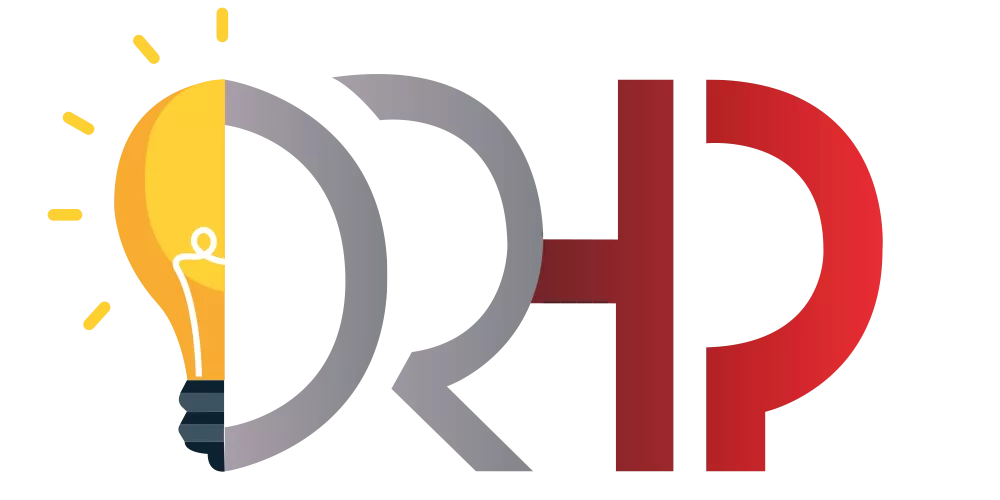
تماس با ما دکتر اچ پی
سبد خرید شما خالی است.